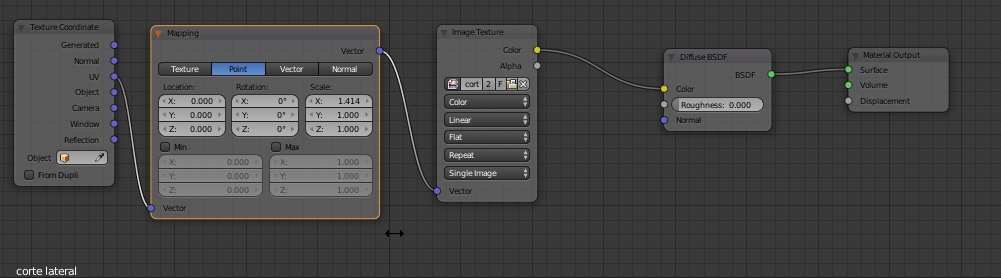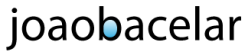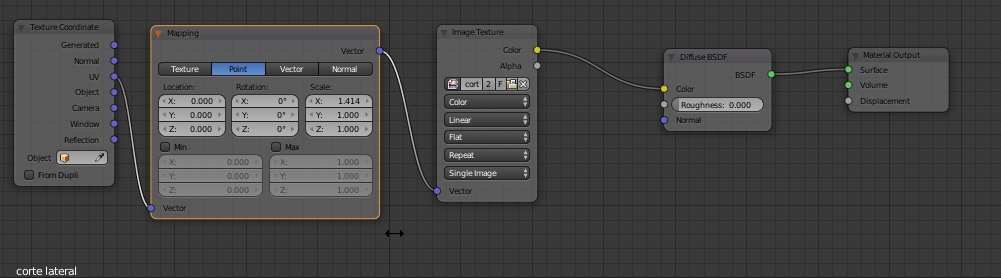BLENDER SHORTS AND SETS
Add-ons essenciais:
Measureit (cotas de medição)
import 3DS (autocad)
import IES to cycles (light specifications)
import SVG
import UV layout
Online material library
Archimesh (elementos de arquitectura)
Add Mesh Extra Objects
Lista geral de atalhos
Render : [ fn + ctrl + F12 ]
ver render layer no background (Node Editor) [ ctrl + shift + clic ]
Criar cópia noutro layer:
selec objetos – Shift D –
[M] (move to layer)
F2 – file explorer (salvar, etc..)
Left.MB – grab direction
Middle.MB – move xy view
Right.MB – move object
[tab] – object / edit modo
V – alterar o modo de uma bevel
A – select all handles
X – apagar
[fn + F3] – save render to file
[shift A] – add (objets) (menu in context)
Object – transform – origin to center of mass
(centra o ponto origem do objeto)
[ctrl + A] aplicar scale (scale reset)
menu: object – apply – scale
VIEW – HIDE :
select – [H] (hide)
select – [shift + H] (esconde todos os outros)
sélect – [Alt + H] (clear hide)
FAZER OBJETOS A PARTIR DE VERTICES:
adicionar um plano
modo EDIT
apagar todos ou vértices menos um
posicionar o vertice inicial, seleciona-lo
[E] (extrude) para outro vertice – sucessivamente
no final selecionar os últimos dois vertice e [F] (fill)
selecionar todo a forma e [F] (fill) toda a forma
OBJECT
menu:
View – align view – align view to select (centrar a vista 3D)
empty – objeto para referencia de posição
remover objetos por bolean (tirar um objeto ‘dentro’ de outro)
Edição Proporcional – permite distorcer toda uma região
fn + N
depois de se trabalhar com MIRROR pode-se aplicar o modificador
aplicar imagem em faces:
UV Mapping – selecionar objeto – Shadings-UV – unrap
Object mode – textures – Use Nodes –
selecionar e mover vértices interiores – selecionar um vertice – select – EDGE LOOP
EMPARELHAR OBJETOS :
1. selecionar objetos “child”
2. [shift] + selecionar objeto “parent” (o ultimo fica activo (parent))
3. Ctrl + [P]
NORMALS
Em EDIT MODE:
objeto todo selecionado – [CTRL + N] = recalculaste normals (as normals todas para fora
faces selecionadas – [ALT + N] = flip normals (personalizado)
no painel de edição [N] : Mesh Display : normals Size: 0.20 (p.ex)
CAMERA
deve por-se a camera em coordenadas modo local (mais simples movimentar)
[alt A] – play
3D mode [ctrl + alt + pad0] – set camera posit na vista
para definir direcao camera path:
camera select + [ctrl A] – location – rotation and scale
ligar camera a path
select camera + path [ctrl P] – follow path
ligar a direção da camera a ‘empty’ (ou outro objeto):
select ‘empty’ + shift e camera
[ctrl shift C] – damped track
MODO DE ESCULTURA
enable dyntopo
smooth shading
Symmetry (define se edita em varias frentes simultâneo)
CTRL (inverte a ferramenta, ex. apaga em vez de criar)
F Sculpdraw – bom para esculpir
a partir de uma aresta – select Edge
MODO de OBJECT
selecionar – OJECT – Clear – Scale – define o objeto na escala em que está.
Modifiers – ADD Modifier – ARRAY – copiar um objeto em série
depois da série : Edit Mode – selecionar todos [A] – Mesh, vértices, separate [P] – by loose parts
Modifiers – ADD Modifier – BOLEAN – recortar objetos de outros (difference)
Tools – REMOVE DOUBLES – depois de selecionar todos os vertices.
CLIP – para unir no mesmo espaço vertices.
[V] – RIP – separar vertices
[P] – separar meshes de grupos de meshes – selecionar – [p] – by selection
CONSTRUÇÃO DE ESQUELETO:
Object Mode:
add – armature – bone
Edit mode:
ctrl D = duplicate // W to subdivide
select bone (child first) >> shift+ select bone parent + ctrl P (make parent – connect)
Editor – bones
direccional eixo X perpendicular à rotação : ROLL
copiar direção de eixos : select bone (child) >> shift+ parent + ctrl N (active bone) (offset = separado)
Object Mode:
select Mesh + Shift + r-click Armature – ctrl P (- Parent Width automatic weights)
cada grupo de vertices fica com cada osso
weight pains mode (para pintar as partes a agrupar com armature)
TEXT
https://www.youtube.com/watch?t=75&v=ipYiwUmBfs8
extrude (extrair uma area)
objects – CONVERT TO – MESH – imediatamente > edit mode – remove dobles
[ i ] Mesh – Faces – INSET FACES – cria novas faces dentro ou fora de outras
funciona como o scale
object mode – add – curva bezier – edit mode – dar a forma – SPIN
UNWRAP – desenrolar uma forma 3D em faces :
num dos editores escolher – UV image editor
edit mode – marcar as arestas por onde o cubo irá ‘rasgar’ – UV Mapping – Mark Seam
edit mode – shaving UVs – Unwrap
em UV Image editor – UV – export UV layout
trabalha-se a textura (CrazyBump)
image – import image
ver o objeto em Texture Mode
abrir NODE Editor – surface – Diffuse BSDF –
ANIMAÇÃO:
Mudar de camera:
insere-se nova camera:
Timeline: add marker (M)
selecionar marker + selecionar camera
Timeline: View : Bind Camera to Marker (ctrl B)
Esqueleto
Construir esqueleto (se animado)
construir root bone
estrutura pai-filho > root > esqueleto > modelos
root bone animado no espaço do mundo
Esqueleto animado no espaço do root bone
grupos por nomes do ossos (utilizar .R ou .L no final dos nomes – blender tem funções auto )
associar o modelo ao esqueleto – set parent to – bone – drop to empty groups
inserir objeto da biblioteca.
1 – ter o objeto em GROUP, só com as peças desejadas.
file – link
depois, para desbloquear, fazer MAKE PROXY
No objeto original esconde-se o esqueleto (e rootbone) para não aparecer na CENA.
quando surge o proxy, surgem os ‘ossos proxy’ que se animam em POSE MODE
MOVIE STABILIZATION
• • Movie Clip Editor
Open clip
Escolher segmento [e] end
Marker – Add – Lclick
Track >
Extra settings – speed
2D stalilization: adicionar mark 1
Stabilize Rotation: adicionar mark 2
Autoscale (crop)
Weight: 1.0 – (desconto na estabilizador) p.ex. 0.8
Location influence: (ajustar % zoom/crop) – [i] marca keyframes em cima da função
• • Node Editor
Node tree type: compositing – Use nodes – Backdrop
[shift + A] input: movieclip – open
[shift + A] distort: stabilize 2D
[ctrl+shif + LClick] ver media out no fundo
[v] zoom out media
NODE GROUPS
Selecionar os nodes (sem input e output)
[ctrl G] (new group)
Dar o nome ao grupo
[tab] para editar/fechar o grupo
• • Render – animation
p. web:
1920 x 1080 : 100% 24fps
H.264 : quicktime : 6000kb/s (3.000 – 10.000)
Mp3
p/ edição:
1920 x 1080 : 100% 59.94fps (ou 29)
MPEG : Quicktime : DNxHD 45Mbps
AUDIO
inserir audio em Video Sequence Editor
para ouvir em tempo real: na Timeline: Playback – Audio Scrubbing
Renderizar como MPEG
REDUCE NOISE IN CYCLES RENDER
Use Bigger Light Sources
WORLD : Settings :
Multiple importance : Map res: 1024
RENDER : Sampling :
Clamp Direct : 4.00
Clamp indirect : 1.00
Clamp Direct afecta fireflies causada pela luz directa (raramente usada).
Clamp Indirect afecta fireflies mais comuns causadas pela luz reflectida (bounce lighting) – usar este primeiro.
como não se quer perder luminosidade noutros pontos da cena, começar com um valor maior (10), e ir descendo até desaparecerem.
Seed : (only for animation)
Samples : Render : 800 / Preview: 30
RENDER : Light Paths :
Bounces : Max : 12
: Min : 3
Filter Glossy : 1.00
CALCULO DE INTENSIDADE LUMINOSA EM CYCLES :
1.000 W/m2=683.0 lumen/m2 (Lux) no comprimento de onda de 555.0 nm (verde)
1.000 lumen/m2 (Lux)=1/683.0 W/m2=0.001464 W/m2
Podemos multiplicar 0.001464 pela intensidade em Lux pretendida e usar o valor para renderizar as emissões de lampadas em Cycles. (strength)
IMAGE TEXTURE
Ordem de nodes